Dell Precision Tower 5810, Precision Tower 3620, Precision Tower 7910, Precision 7920 Rack, Precision Tower 3420 User Manual [ko]
...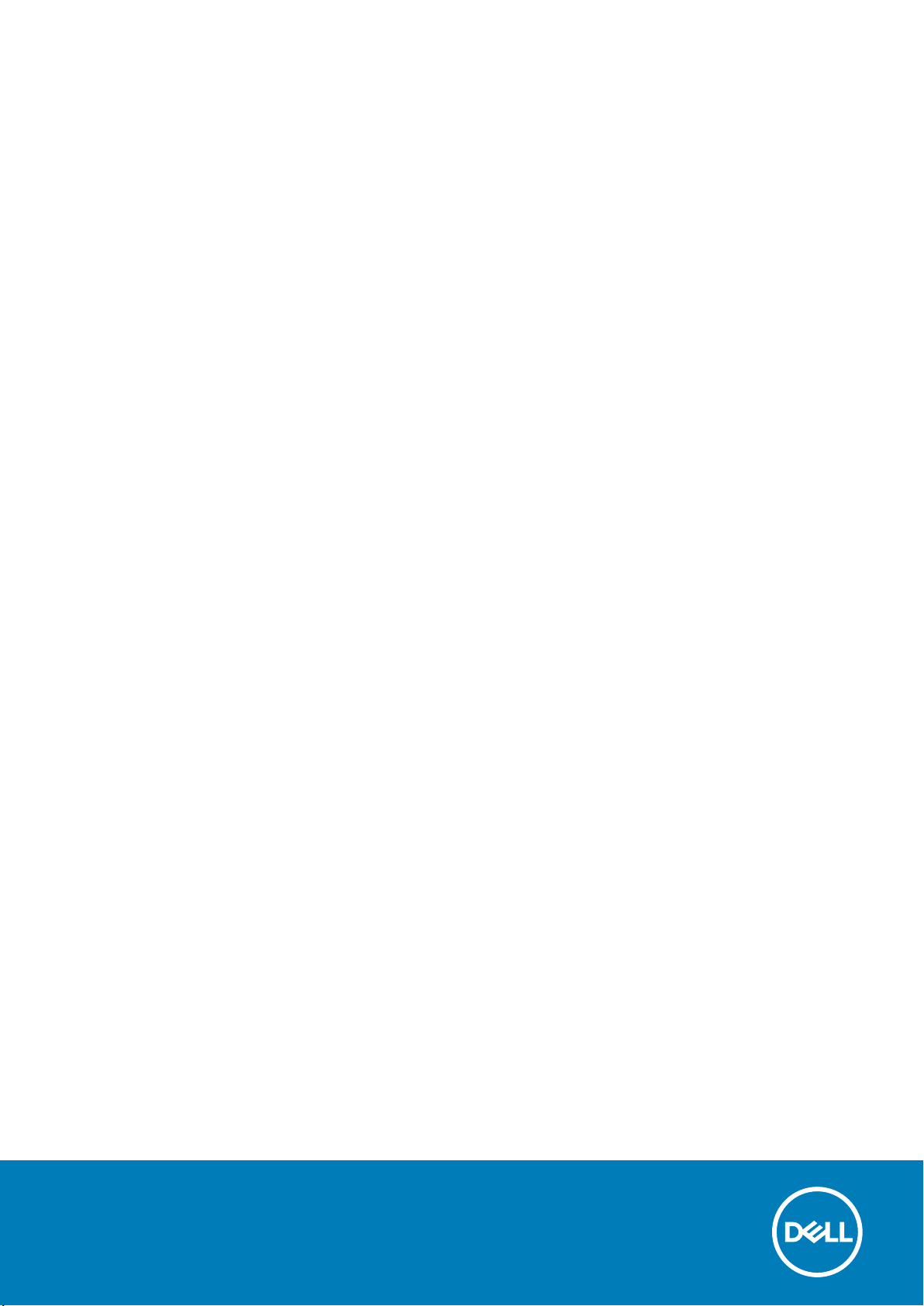
Dell Precision 호스트 워크스테이션에서 PCoIP
원격 액세스 호스트 카드로 연결하기
빠른 참조 안내서
1.0
December 2020
개정 A02
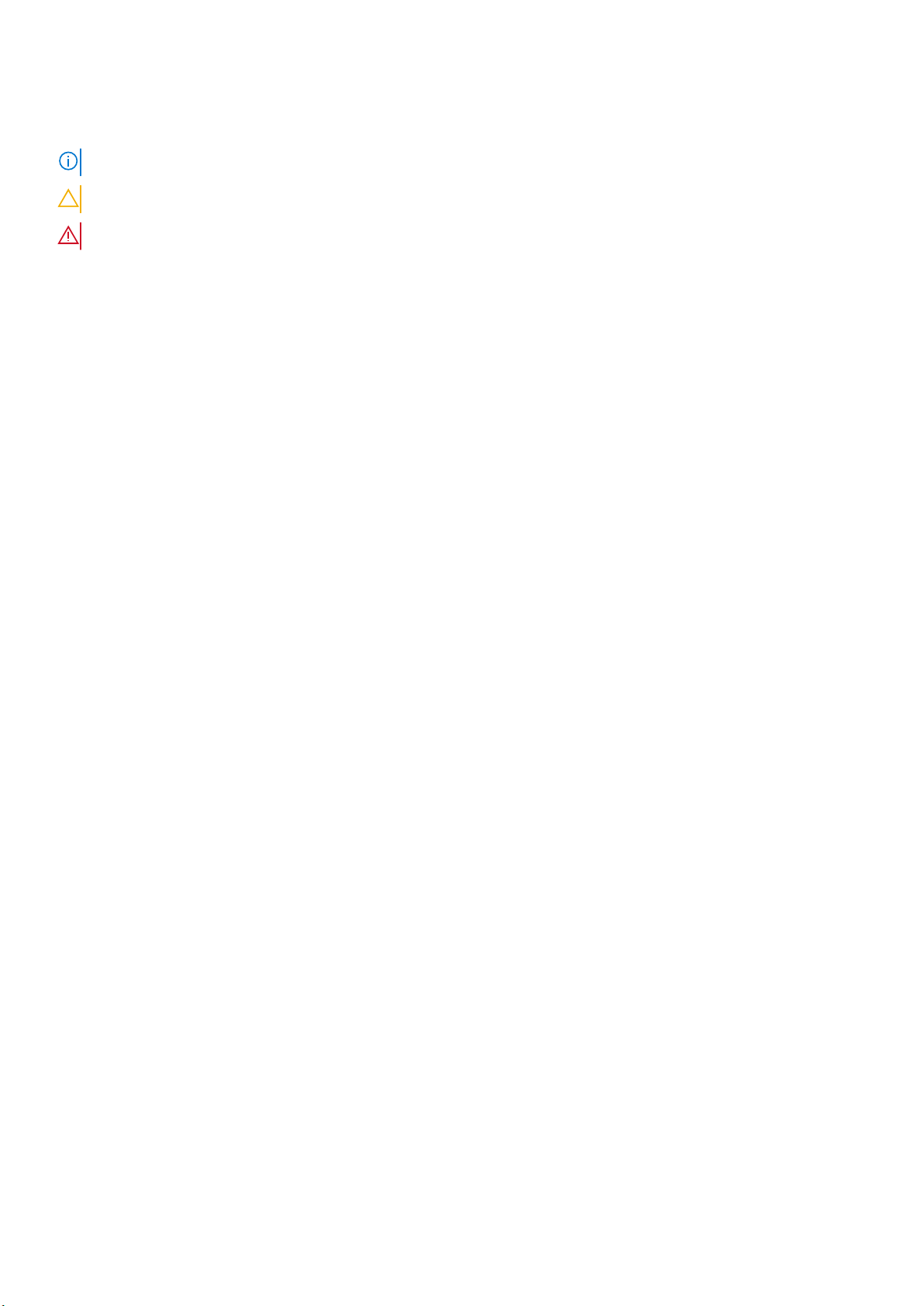
참고, 주의 및 경고
노트: 참고"는 제품을 보다 효율적으로 사용하는 데 도움이 되는 중요 정보를 제공합니다.
주의: 주의사항은 하드웨어의 손상 또는 데이터 유실 위험을 설명하며, 이러한 문제를 방지할 수 있는 방법을 알려줍니다.
경고: 경고는 재산 손실, 신체적 상해 또는 사망 위험이 있음을 알려줍니다.
© 2015 -2020 Dell Inc. 또는 자회사. 저작권 본사 소유. Dell, EMC 및 기타 상표는 Dell Inc. 또는 그 자회사의 상표입니다. 다른 상표는 해당 소유자의
상표일 수 있습니다.
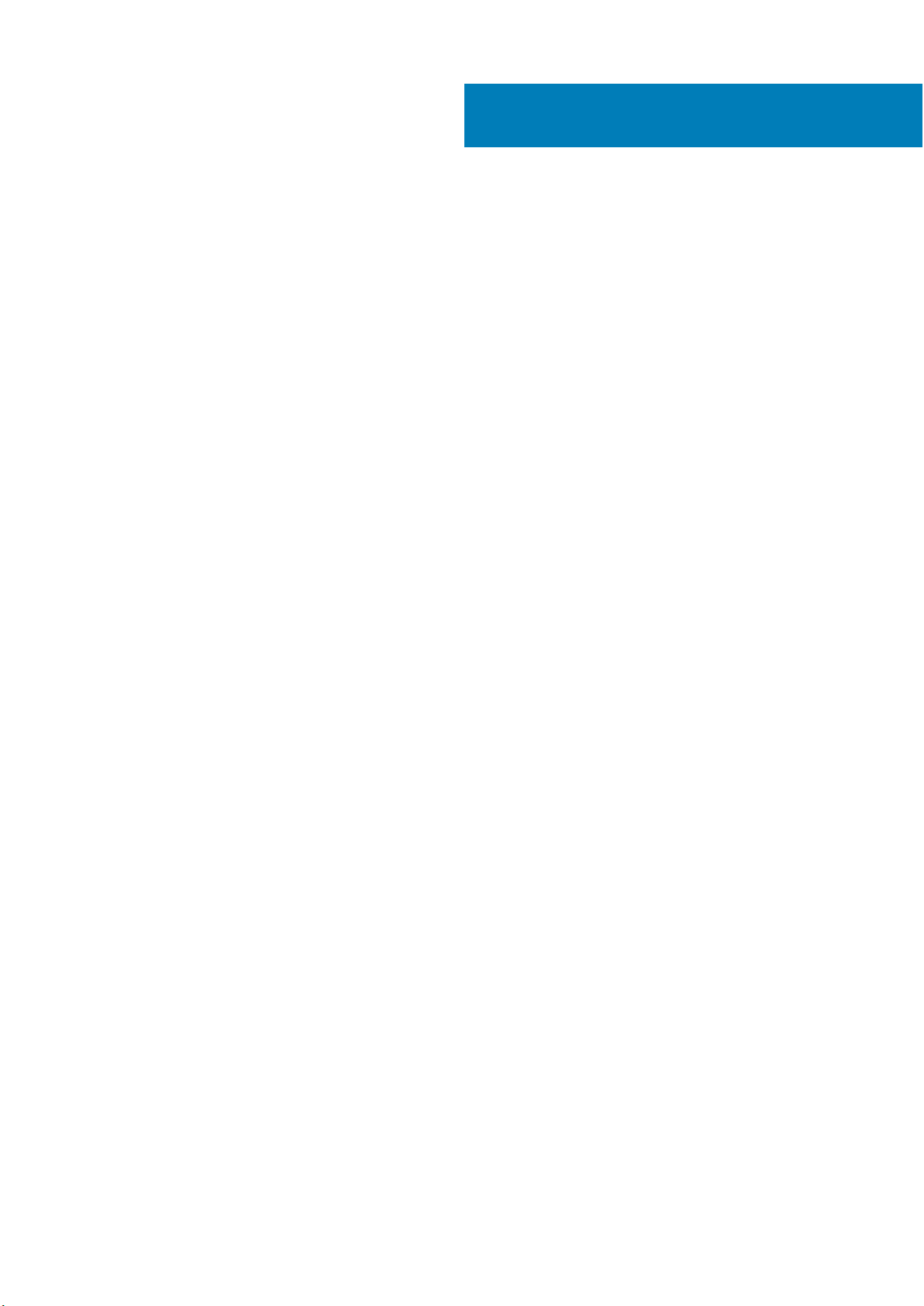
목차
장 1: PCoIP 제로 클라이언트를 포함하는 Dell Precision 워크스테이션..................................................... 4
장 2: 원격 액세스 호스트 카드 장착.....................................................................................................5
장 3: 케이블 연결............................................................................................................................. 6
장 4: 원격 액세스 호스트 카드 구성..................................................................................................... 7
장 5: Wyse 또는 Amulet DXZ4 PCoIP 제로 클라이언트 구성.................................................................. 8
장 6: Dell에 문의하기........................................................................................................................9
목차 3

PCoIP 제로 클라이언트를 포함하는 Dell
위치에 상관없이 1:1 원격 액세스 가능
1
Precision 워크스테이션
1. 그래픽 카드
2. 원격 액세스 호스트 카드
3. 데이터 센터/중앙 위치 — Dell Precision 3930 랙, 7920 랙 및 3000, 5000, 7000 타워 워크 스테이션
4. Teradici PCoIP 소프트웨어 클라이언트(Windows, Mac OS, IOS, Android 및 Chromebook)
5. Wyse 또는 Amulet Hotkey DXZ4 PCoIP 제로 클라이언트
6. LAN/WAN
노트: Teradici의 PCoIP 소프트웨어 클라이언트를 PCoIP 원격 액세스 호스트 카드에 다운로드하고 연결하는 방법은 아래 링크를
통해 Teradici에서 확인할 수 있습니다. 무료 클라이언트 소프트웨어를 얻으려면 Teradici에 계정을 설정해야 합니다.
https://www.teradici.com/products/cloud-access/cloud-access-software
4 PCoIP 제로 클라이언트를 포함하는 Dell Precision 워크스테이션

2
원격 액세스 호스트 카드 장착
● PCoIP 원격 액세스 호스트 카드와 함께 Dell Precision 워크스테이션을 구입한 경우 호스트 카드는 Dell Precision 워크스테이션 호
스트 컴퓨터에 이미 설치되어 있습니다. 케이블 연결 항목으로 건너뛰십시오.
● 고객 설치 키트를 구입한 경우, Dell Precision 워크스테이션 호스트 컴퓨터에 호스트 카드를 설치해야 합니다.
PCoIP 듀얼 및 쿼드 디스플레이 원격 액세스 호스트 카드
Dell은 두 가지 버전의 절반 높이 듀얼 디스플레이 원격 액세스 호스트 카드, 즉 로우 프로파일 브래킷을 포함하는 버전과 전체 높이 브
래킷을 포함하는 버전을 제공합니다. 듀얼 디스플레이 카드의 로우 프로파일 브래킷 버전은 두 번째 CPU가 설치된 3개의 로우 프로
파일 슬롯을 포함하는 랙 7910 워크스테이션과 첫 번째 CPU에 연결된 1개의 로우 프로파일 슬롯(6)을 포함하는 7920 랙 워크스테이
션에서만 사용 가능합니다. Dell Precision 3930 랙 워크스테이션에서 카드는 시스템의 슬롯 2 또는 3에 설치할 수 있습니다.
원격 액세스 호스트 카드 장착 5

3
케이블 연결
그림 1 .
1. 호스트 카드
2. 그래픽 카드
3. Precision 랙 워크스테이션
4. Wyse 또는 Amulet Hotkey DXZ4 PCoIP 제로 클라이언트
5. Dell 관리 컴퓨터(PC)
6. 외부 스위치
다음 케이블을 연결합니다.
1. Mini DisplayPort 중 하나 또는 두 개를 호스트 카드와 그래픽 카드의 사이에 있는 디스플레이 포트 케이블에 연결합니다.
2. 호스트 카드의 Cat 5e 케이블을 이더넷 스위치의 포트에 연결합니다.
3. Wyse 또는 Amulet Hotkey DXZ4 제로 클라이언트의 Category 5e 케이블을 이더넷 스위치의 포트에 연결합니다. 참고: DXZ4 제로
클라이언트에는 두 개의 네트워크 포트가 있습니다. 하나의 포트만 사용하면 됩니다.
4. 관리 컴퓨터(네트워크 카드를 포함한 네트워크 상의 데스크탑 또는 노트북)의 Cat 5e 케이블을 이더넷 스위치의 포트에 연결합니
다.
6 케이블 연결

4
원격 액세스 호스트 카드 구성
호스트 카드를 구성하려면:
1. 관리 컴퓨터를 종료하고 다시 시작합니다.
2. 관리 컴퓨터에서 네트워크 설정으로 이동하여 IP 주소를 다음과 같이 구성하십시오:
● 주소: 192.168.1.200
● 서브넷 마스크: 255.255.0.0
노트: 게이트웨이 및 DNS와 같은 매개변수는 공백으로 남겨둘 수 있습니다.
3. Precision 호스트 워크스테이션 컴퓨터를 종료하고 다시 시작한 다음, 1분간 대기한 후(DHCP 시간 초과를 위한 지연으로 처음에만
발생) 다음 단계로 이동하십시오.
4. 관리 컴퓨터에서 웹 브라우저를 실행하고 192.168.1.100(호스트 카드의 기본 IP 주소)을 입력합니다.
5. 메시지를 무시하고 Continue to the website (not recommended)(이 웹 사이트를 계속 탐색합니다(권장하지 않음).) 옵션을 클릭합
니다.
6. 로그인 화면이 나타납니다.
7. 호스트 카드에 기본 암호가 없습니다. Idle Timeout(유휴 시간 제한) 필드를 Never(안 함)로 두고 Log in(로그인)을 클릭합니다.
8. 구성 탭과 초기 설정 탭을 차례로 선택합니다. HD 오디오를 활성화하지 않으려면 오디오 설정 탭을 건너뛸 수 있습니다.
9. 네트워크를 구성하려면:
a. Enable DHCP(DHCP 사용)의 확인란을 해제합니다.
b. 기본 IP 주소를 대상 IP 주소로 변경하십시오.
c. 기본 서브넷 마스크 주소를 대상 서브넷 마스크 주소로 변경하십시오.
d. 호스트 카드 IP 주소 및 서브넷 마스크 주소를 기록해 둡니다. Wyse 또는 Amulet Hotkey DXZ4 PCoIP 제로 클라이언트를 구성
하려면 이 정보가 필요합니다.
e. Primary DNS Server(주 DNS 서버)와 Secondary DNS Server(보조 DNS 서버) 필드는 영(0)으로 남겨두십시오.
10. 세션을 구성하려면:
a. 특정 Wyse Amulet Hotkey DXZ4 PCoIP 제로 클라이언트에 대한 워크스테이션의 액세스를 차단하는 경우가 아니면 Accept any
client(모든 클라이언트 허용) 확인란을 선택한 상태로 두고 제로 클라이언트의 MAC 주소를 입력해야 합니다.
b. 변경사항 적용을 클릭합니다.
11. Success(완료) 화면에서 Continue(계속)를 클릭합니다.
12. 화면 상단의 메뉴에서 Info Version(정보 버전)을 선택하십시오. 버전 화면이 나타납니다.
13. 화면에서 MAC 주소를 찾고 메모해 둡니다. Wyse 또는 Amulet Hotkey DXZ4 PCoIP 제로 클라이언트를 구성할 경우 이 주소가 필
요합니다.
노트: MAC 주소는 호스트 카드의 라벨에도 표시되어 있습니다.
14. 화면 상단의 메뉴에서 Configuration Monitor Emulation(구성 모니터 에뮬레이션)을 선택합니다.
15. 모니터 에뮬레이션 화면에서 두 개의 확인란(5030용 비디오 포트 1 및 비디오 포트 2)이 선택되었는지 확인한 다음 Apply(적용)를
누릅니다.
16. Success(완료) 메시지에서 Reset(재설정)을 클릭합니다.
17. 팝업 메시지가 나타나면 OK(확인)를 클릭합니다.
18. 웹 브라우저를 닫습니다.
19. Precision 워크스테이션 컴퓨터를 종료하고 다시 시작합니다.
20. 이제 Wyse 또는 Amulet Hotkey DXZ4 PCoIP 제로 클라이언트와 통신할 수 있도록 호스트 카드가 구성되었습니다.
원격 액세스 호스트 카드 구성 7

5
Wyse 또는 Amulet DXZ4 PCoIP 제로 클라이언
트 구성
Wyse 또는 Amulet DXZ4 PCoIP 제로 클라이언트를 구성하려면 다음을 수행합니다.
노트: Wyse 또는 Amulet DXZ4 PCoIP 제로 클라이언트 구성 시 호스트 카드의 MAC 주소, IP 주소 및 서브넷 마스크 주소가 필요
합니다.
1. AC 어댑터를 Wyse 또는 Amulet DXZ4 PCoIP 제로 클라이언트에 연결하고 전원을 켭니다.
2. 관리 컴퓨터에서 웹 브라우저를 실행하고 192.168.1.50을 입력합니다.
3. 메시지를 무시하고 웹 사이트를 계속 탐색(권장하지 않음) 옵션을 클릭합니다.
4. 로그인 화면이 나타납니다.
5. Wyse 제로 클라이언트의 기본 암호는 Administrator입니다. Amulet DXZ4 제로 클라이언트의 기본 암호는 ahkdante입니다.
6. 유휴 시간 제한 필드를 건너뛰고 로그인을 클릭합니다.
7. 홈(Home) 화면이 나타납니다.
8. Network(네트워크) 탭에서 Session(세션)을 선택합니다.Direct to host +SLP Host Discovery를 선택한 후 Apply(적용)을 클릭합니
다.
9. 구성 탭과 초기 설정 탭을 차례로 선택합니다.
a. Enable DHCP(DHCP 사용)의 확인란을 해제합니다.
b. 기본 IP 주소를 선택한 IP 주소로 변경합니다.
c. 기본 서브넷 마스크 주소를 대상 서브넷 마스크 주소로 변경하십시오.
d. 기본 DNS 서버와 보조 DNS 서버 필드는 0으로 남겨두십시오.
e. Apply(적용)를 클릭합니다.
10. Success(완료) 화면에서 Reset(재설정)을 클릭하십시오.
11. 확인 메시지가 표시되면 OK(확인)를 클릭합니다.
12. 세션이 종료 되었습니다라는 메시지가 표시되면 확인을 클릭합니다. 로그인 화면이 나타납니다.
13. 웹 브라우저를 닫습니다.
14. Wyse 또는 Amulet DXZ4 PCoIP 제로 클라이언트가 구성되고 사용 준비가 완료됩니다.
노트:
1. LAN을 통해 쿼드 디스플레이 PCoIP 제로 클라이언트를 듀얼 디스플레이 원격 액세스 호스트 카드(5030 듀얼 디스플레이
PCoIP 제로 클라이언트와 함께 사용됨)에 연결할 수 있지만 듀얼 디스플레이 원격 액세스 카드는 1920 X 1220에서 2개 디스
플레이 지원, 2560 X 1600에서 1개 디스플레이 지원으로 제한되기 때문에 뚜렷한 이점이 없습니다. 또한, 2개 원격 액세스 호
스트 카드를 쿼드 디스플레이 PCoIP 제로 클라이언트에 연결하는 것은 쿼드 디스플레이 PCoIP 제로 클라이언트에 IP 주소가
1개인 단일 NIC가 있기 때문에 가능하지 않습니다. 각 호스트 카드에는 별도의 IP 주소가 있는 NIC가 있습니다.
2. 제로 클라이언트를 직접 워크스테이션 호스트 카드에 연결하는 것은 가능은 하지만 권장하지는 않습니다. 스위치 또는 라우
터를 통해 연결해야 합니다.
8 Wyse 또는 Amulet DXZ4 PCoIP 제로 클라이언트 구성

6
Dell에 문의하기
노트: Dell은 원격 액세스 호스트 카드 및 Wyse Zero Client에 대해서만 하드웨어 (고장/수리) 지원을 제공합니다. Teradici 펌웨어
및 소프트웨어 제품에 대한 다운로드 및 기술 지원은 Teradici.com에서 Teradici가 단독으로 제공합니다.
Dell에 문의하기 9
